Kết nối một màn hình¶
Trong Odoo, một IoT có thể được kết nối với màn hình hiển thị. Sau khi được cấu hình, màn hình có thể được sử dụng để hiển thị thứ tự điểm bán (POS) cho khách hàng.
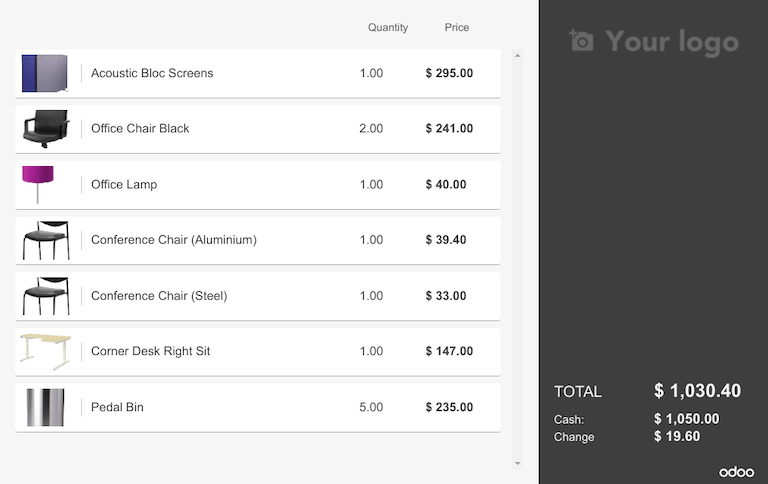
Một ví dụ về đơn đặt hàng POS (điểm bán) trên màn hình hiển thị.¶
Truy cập màn hình khách hàng bằng cách truy cập IoT Trang chủ hộp và nhấp vào nút pos display. Để đến IoT Trang chủ hộp, Điều hướng đến và nhấp vào :ABBR:` IoT (Internet of Things) .
Kết nối¶
Cách kết nối màn hình hiển thị với IoT Box khác nhau tùy thuộc vào mô hình.
Connect up to two screens with micro-HDMI cables on the side of the IoT box. If two screens are connected, they can display distinct content (see Screen Usage).
Kết nối màn hình với cáp HDMI ở bên cạnh IoT.
Xem thêm
Quan trọng
(Các) màn hình nên được kết nối trước IoT Box được bật. Nếu nó đã bật, hãy kết nối (các) màn hình, sau đó khởi động lại IoT bằng cách rút phích cắm trong mười giây và cắm lại vào nguồn năng lượng của nó.
Cảnh báo
The usage of HDMI/micro-HDMI adapters may cause issues which will result in a blank, black screen on the screen display. Using the specific cable for the display connection is recommended.
Nếu kết nối thành công, màn hình sẽ hiển thị màn hình :guilabel:`Hiển thị máy khách POS.
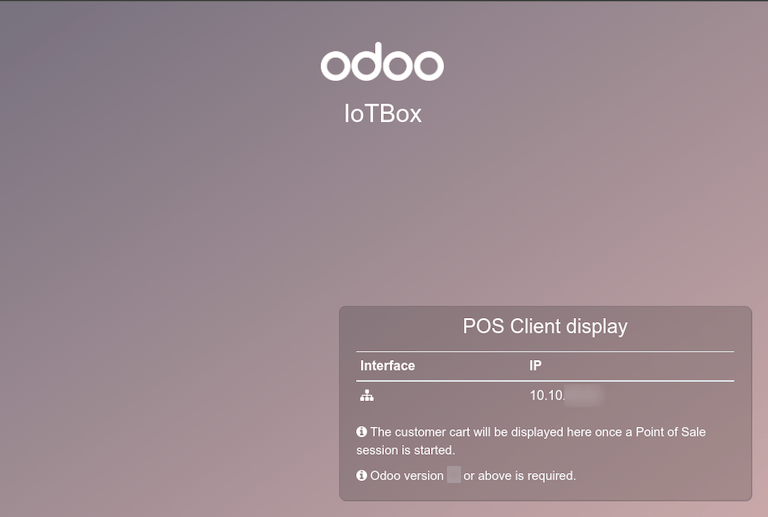
Màn hình cũng sẽ xuất hiện trong danh sách Hiển thị trên IoT Trang chủ hộp. Ngoài ra, màn hình có thể được nhìn thấy bằng cách truy cập .

Ghi chú
Nếu không có màn hình nào được phát hiện, một màn hình mặc định có tên Display Display sẽ được hiển thị thay thế. Điều này chỉ ra rằng không có màn hình phần cứng được kết nối.
Cách dùng¶
Hiển thị điểm bán hàng cho khách hàng¶
Để sử dụng màn hình trong ứng dụng điểm bán hàng, đi đến: Điểm bán hàng -> Cấu hình -> Điểm bán, chọn A POS, nhấp vào Chỉnh sửa nếu cần thiết và bật tính năng IoT Box.
Tiếp theo, chọn màn hình từ menu thả xuống Khách hàng hiển thị. Sau đó nhấp vào Save, nếu được yêu cầu.
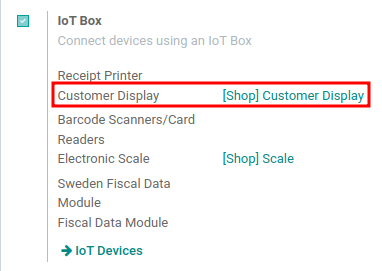
Màn hình hiện có sẵn cho POS Phiên. Một biểu tượng màn hình sẽ xuất hiện trong menu ở đầu màn hình để cho biết trạng thái kết nối của màn hình.
Màn hình sẽ tự động hiển thị POS Đơn hàng và cập nhật khi các thay đổi được thực hiện theo thứ tự.
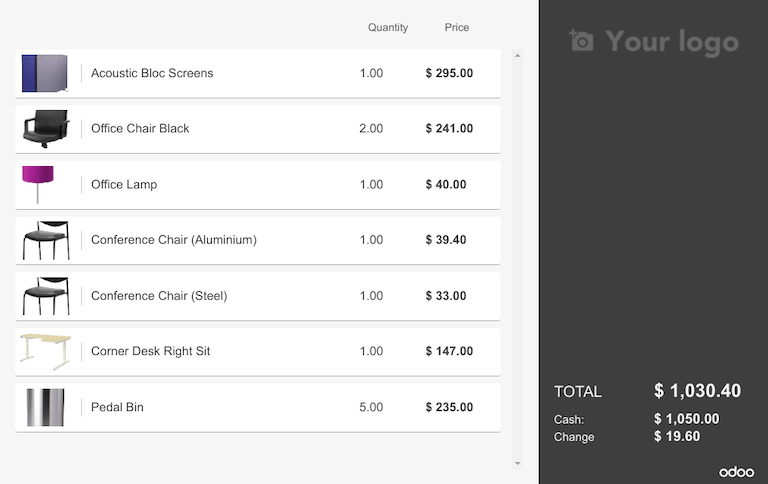
Hiển thị một trang web trên màn hình¶
Mở chế độ xem biểu mẫu màn hình bằng cách truy cập . Điều này cho phép người dùng chọn một URL trang web cụ thể để hiển thị trên màn hình bằng trường Hiển thị URL.
